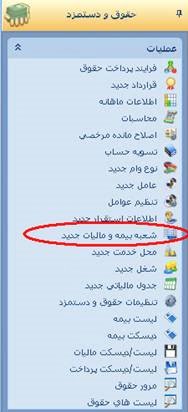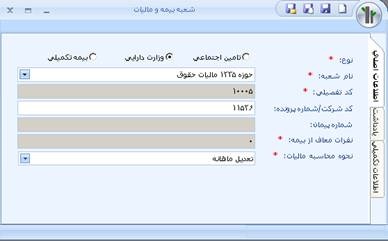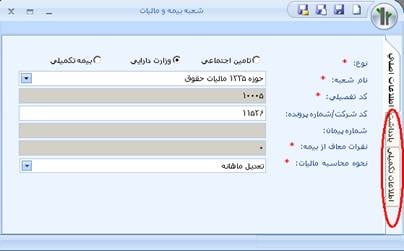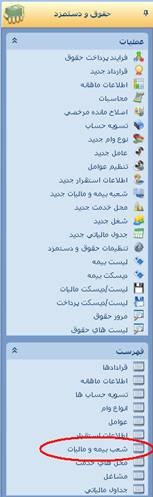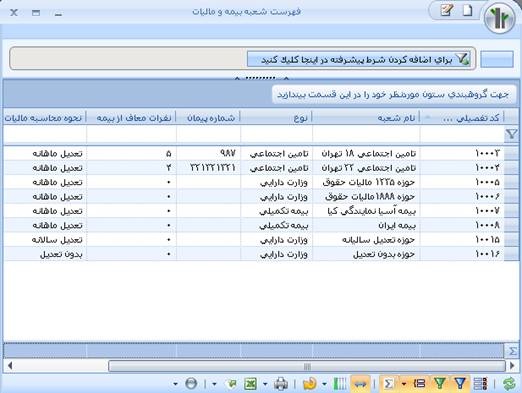شعب بیمه و مالیات در سپیدار سیستم
شعبه های مختلف یك سازمان ، نمایندگی ها و دفاتر مختلف یك سازمان هستند كه به واسطه سیستم محاسبه عواملی مانند بیمه ، مالیات و .. در حقوق و دستمزد طرف حساب شركت قرار میگیرند . با ورود و ثبت اطلاعات شعب سازمان ها ، موارد و امكانات زیر در اختیار شما قرار میگیرد :
1- برقراری ارتباط افراد با شعب سازمان ها .
2- تهیه گزارش ها ، لیست های بیمه و مالیات و دیسكتهای بیمه و مالیات به تفكیك شعبه های تعریف شده .
3- صدور سند حسابداری كسور و تعهدات كارفرما به تفكیك شعب تعریف شده .
تعریف شعبه بیمه و مالیات در برنامه سپیدار
پس از ورود به سیستم در منوی سمت راست ، وارد قسمت حقوق و دستمزد شده و در قسمت عملیات روی گزینه “شعبه بیمه و مالیات جدید” كلیك كنید .
در پنجره ای كه در اختیار شما قرار میگیرد ، در صفحه اطلاعات اصلی ، اطلاعات مورد نیاز را وارد كنید.
جهت ورود اطلاعات ، موارد و نكات زیر را مدنظر داشته باشید :
1- انتخاب یكی از انواع “تامین اجتماعی” ، “وزارت دارایی” و “بیمه تكمیلی” اجباری است.
2- برای انتخاب گزینه “نام شعبه” ، عنوان نام طرف حساب مورد نظر را تایپ كنید و كلید Enter یا Tab را بزنید . در صورتیكه عنوان وارد شده صحیح باشد ، نام طرف حساب نمایش داده میشود . همچنین با استفاده از كلید یا با زدن
، لیست طرف حسابهای از نوع شخص حقوقی تعریف شده در سیستم باز میشود و میتوانید از بین آنها ، شعبه مورد نظر را انتخاب كنید .
3- در صورتیكه نوع “تامین اجتماعی” باشد ، ورود اطلاعات “كد شركت/شماره پرونده” اجباری است . در لیست بیمه و دیسكت بیمه مربوط به این شعبه ، اطلاعات وارد شده به عنوان كد كارگاه یا كد شركت نمایش داده میشود . در دیكست مالیات ، اطلاعات وارد شده به عنوان شماره پرونده نمایش داده میشود .
4- در صورتیكه نوع “تامین اجتماعی” باشد ، امكان ورود اطلاعات “شماره پیمان” وجود دارد . در صورت ورود اطلاعات در این قسمت ، در لیست بیمه و دیسكت بیمه مربوط به این شعبه ، اطلاعات وارد شده به عنوان شماره پیمان نمایش داده میشود .
5- در صورتیكه نوع “تامین اجتماعی” باشد ، تعیین تعداد “نفرات معاف از بیمه” اجباری است . با تعیین این عدد ، در محاسبه حقوق و دستمزد به تعداد وارد شده در این قسمت معافیت بیمه محاسبه میشود .
6- در صورتیكه نوع “وزارت دارایی” باشد ، انتخاب “نحوه محاسبه مالیات” اجباری است .
7- در صورتیكه “نحوه محاسبه مالیات” برای یك شعبه “تعدیل ماهانه” باشد ، محاسبه مالیات برای پرسنل مرتبط با آن شعبه در هر ماه بر اساس جمع درآمد از اول سال تا آن لحظه محاسبه میشود .
8- در صورتیكه “نحوه محاسبه مالیات” برای یك شعبه “تعدیل سالانه” باشد ، محاسبه مالیات برای پرسنل مرتبط با آن شعبه در ماه های فروردین تا بهمن فقط با توجه درآمد همان ماه محاسبه شده و در اسفند ماه ، بر اساس جمع درآمد سال محاسبه میشود .
9- در صورتیكه “نحوه محاسبه مالیات” برای یك شعبه “بدون تعدیل” باشد ، محاسبه مالیات برای پرسنل مرتبط با آن شعبه در همه ماه ها توجه درآمد همان ماه محاسبه شده هیچ وقت تعدیل نمیشود .
10- پس از ورود اطلاعات كلید ذخیره یا Ctrl+S را بزنید . پس از ذخیره اطلاعات ، در سمت راست نوار پایین فرم پیغام
نمایش داده میشود .
2- یادداشت و اطلاعات تكمیلی :
برای مشاهده نحوه استفاده از قسمتهای “یادداشت” و “اطلاعات تكمیلی” ، به راهنمای قسمتهای عمومی سیستم مراجعه كنید .
3- لیست شعب :
برای مشاهده لیست شعب تعریف شده ، وارد قسمت حقوق و دستمزد شده و در این قسمت ، روی گزینه “شعب بیمه و مالیات” كلیك كنید .
با انتخاب این گزینه ، لیستی از شعب تعریف شده در سیستم به همراه خلاصه ای از اطلاعات تعریف شده برای آنها نمایش داده میشود .
4- حذف شعبه :
در صورت نیاز به حذف اطلاعات شعبه تعریف شده ، از لیست شعب بیمه و مالیات ، مورد یا موارد مورد نظر را انتخاب كرده و در قسمت كلید
را بزنید یا از Ctrl+D استفاده كنید .